Η επιδιόρθωση ορισμένων ελαττωματικών αρχείων συστήματος θα πρέπει να το διορθώσει
- Εάν εμφανίζεται το σφάλμα Ucrtbase.dll not found, μπορεί να οφείλεται σε ελαττωματικά αρχεία συστήματος.
- Μπορείτε να λύσετε αυτό το πρόβλημα γρήγορα και αποτελεσματικά εκτελώντας μια σάρωση κακόβουλου λογισμικού.
- Μια άλλη ασφαλής λύση είναι η επιδιόρθωση του αναδιανεμητέου αρχείου της Microsoft C++.

ΧΕΓΚΑΤΑΣΤΑΣΗ ΚΑΝΟΝΤΑΣ ΚΛΙΚ ΣΤΟ ΑΡΧΕΙΟ ΛΗΨΗΣ
- Λήψη και εγκατάσταση του Fortect στον υπολογιστή σας.
- Εκκινήστε το εργαλείο και Ξεκινήστε τη σάρωση για να βρείτε αρχεία DLL που θα μπορούσαν να προκαλούν προβλήματα στον υπολογιστή.
- Κάντε δεξί κλικ Ξεκινήστε την επισκευή για την αντικατάσταση κατεστραμμένων DLL με λειτουργικές εκδόσεις.
- Το Fortect έχει ληφθεί από 0 αναγνώστες αυτόν τον μήνα.
Το Ucrtbased.dll είναι ένα κρίσιμο αρχείο DLL που χρησιμοποιείται από μια σειρά εφαρμογών και παιχνιδιών. Δυστυχώς, ορισμένοι χρήστες λαμβάνουν ένα σφάλμα ότι το ucrtbased.dll δεν βρέθηκε κατά την προσπάθειά τους να ανοίξουν ορισμένες εφαρμογές.
Εάν αυτό Το αρχείο DLL λείπει επίσης στα Windows 10 ή 11 υπολογιστή, αυτός ο οδηγός θα σας δείξει γρήγορους τρόπους για να το επαναφέρετε.
Σε τι χρησιμεύει το DLL που βασίζεται στο ucrt;
Το Ucrtbased.dll είναι ένα σημαντικό μέρος του πακέτου Microsoft Visual C++. Είναι η έκδοση εντοπισμού σφαλμάτων του αρχείου ucrtbase.dll, η οποία απαιτείται από πολλές εφαρμογές, παιχνίδια, ακόμη και επεκτάσεις προγράμματος περιήγησης κατά τη διόρθωση σφαλμάτων.
Αυτό το αρχείο διασφαλίζει ότι η δοκιμή λογισμικού είναι εύκολη και επιτρέπει στα περισσότερα προγράμματα των Windows να λειτουργούν σωστά. Ως εκ τούτου, εάν αυτό Το αρχείο DLL λείπει στα Windows 11, πολύ λογισμικό είναι βέβαιο ότι θα αποτύχει.
Πώς μπορώ να διορθώσω το ucrtbased.dll εάν δεν βρεθεί;
1. Χρησιμοποιήστε ένα αποκλειστικό πρόγραμμα επιδιόρθωσης DLL
Το Ucrtbased.dll είναι ένα αρχείο συστήματος αναπόσπαστο για την ομαλή λειτουργία του υπολογιστή σας. Επομένως, εάν λείπει, το καλύτερο είναι να προσπαθήσετε να το επισκευάσετε αντί να ψάχνετε να κατεβάσετε ή να αντιγράψετε ένα νέο.
Ενώ υπάρχουν διαφορετικές επιλογές, ο καλύτερος τρόπος για να λειτουργήσει το αρχείο είναι να χρησιμοποιήσετε το α ειδικό εργαλείο επισκευής DLL. Αυτό το εργαλείο θα επαναφέρει 100% το αρχείο Ucrtbased.dll, καθώς πρόκειται για αρχείο DLL των Windows.
2. Εγκαταστήστε ξανά την ελαττωματική εφαρμογή
- Πάτα το Windows πλήκτρο + R, τύπος έλεγχοςκαι κάντε κλικ στο Εντάξει κουμπί.
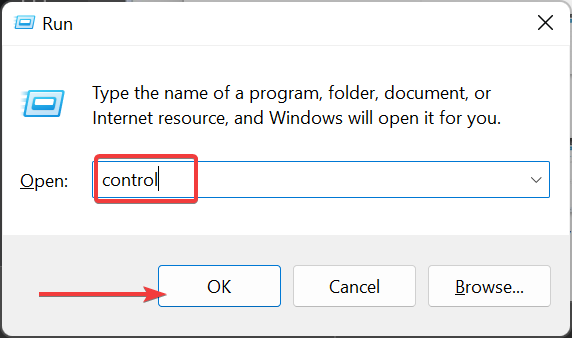
- Κάντε κλικ Απεγκαταστήστε ένα πρόγραμμα κάτω από Προγράμματα.
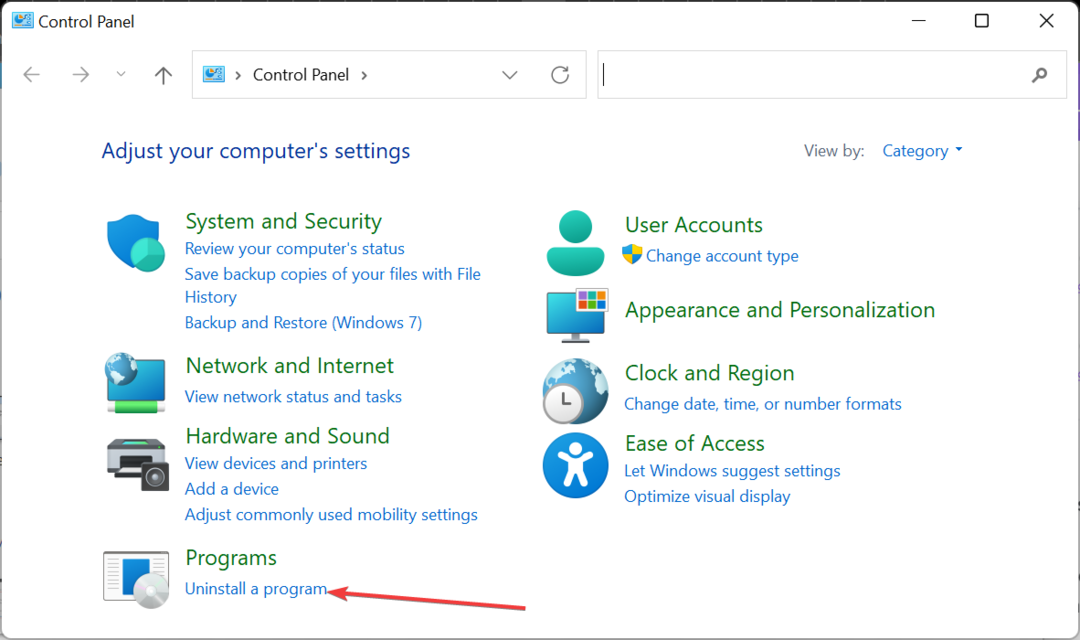
- Τώρα, κάντε δεξί κλικ στην ελαττωματική εφαρμογή και επιλέξτε το Απεγκατάσταση επιλογή.
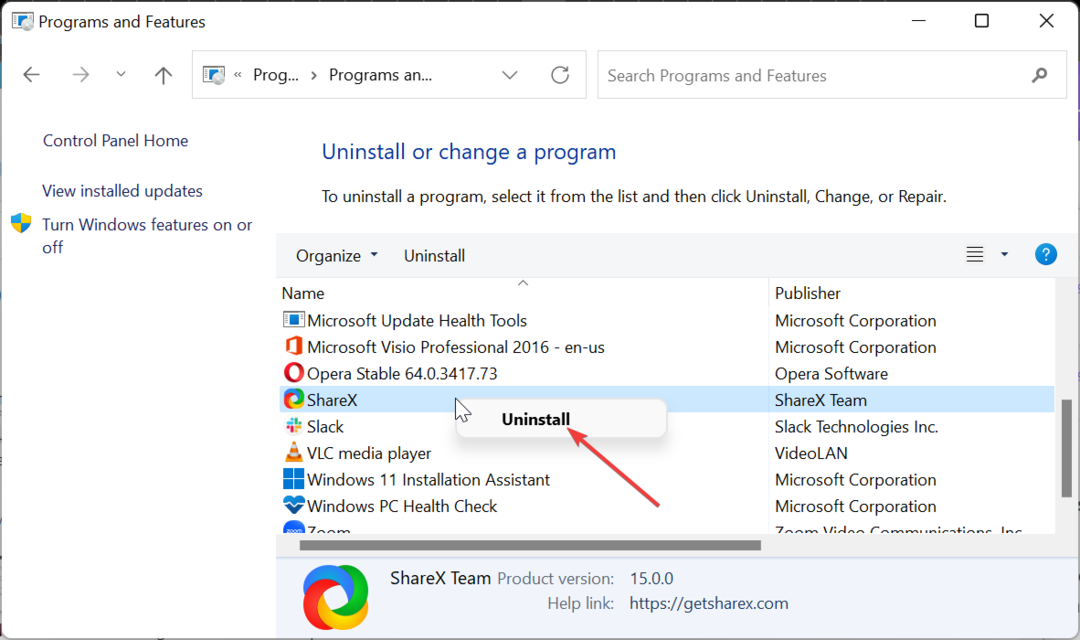
- Τέλος, μεταβείτε στον επίσημο ιστότοπο για να εγκαταστήσετε ξανά το πρόγραμμα ή χρησιμοποιήστε τον αρχικό δίσκο εγκατάστασης.
Σε ορισμένες περιπτώσεις, το μήνυμα σφάλματος ucrtbased.dll not found ενδέχεται να οφείλεται σε κατεστραμμένη εγκατάσταση εφαρμογής. Ο πιο γρήγορος τρόπος για να το επαναφέρετε είναι να απεγκαταστήσετε και να επανεγκαταστήσετε την εφαρμογή από επίσημες πηγές.
Εάν χρησιμοποιήσατε δίσκο εγκατάστασης, βεβαιωθείτε ότι έχετε εγκαταστήσει ξανά το λογισμικό χρησιμοποιώντας την αρχική έκδοση από τον προγραμματιστή.
- winbio.dll Λείπει ή δεν βρέθηκε: Πώς να το διορθώσετε
- Διορθώστε: Η οδηγία στο 0x000000000 Αναφερόμενη Μνήμη
- Σφάλμα συστήματος αρχείων (-1073740791): Τι είναι και πώς να το διορθώσετε
- Μη έγκυρη λειτουργία MS-DOS: Πώς να διορθώσετε αυτό το σφάλμα αρχείου
3. Επιδιόρθωση αρχείου με δυνατότητα αναδιανομής Microsoft Visual C++
- Πάτα το Windows πλήκτρο + R, τύπος appwiz.cplκαι κάντε κλικ Εντάξει.
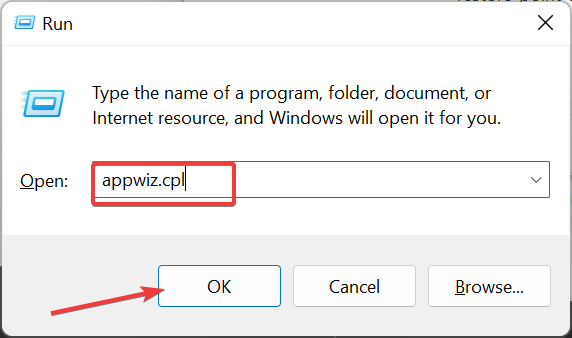
- Κάντε δεξί κλικ στο Visual C++ με δυνατότητα αναδιανομής αρχείο και επιλέξτε Αλλαγή.
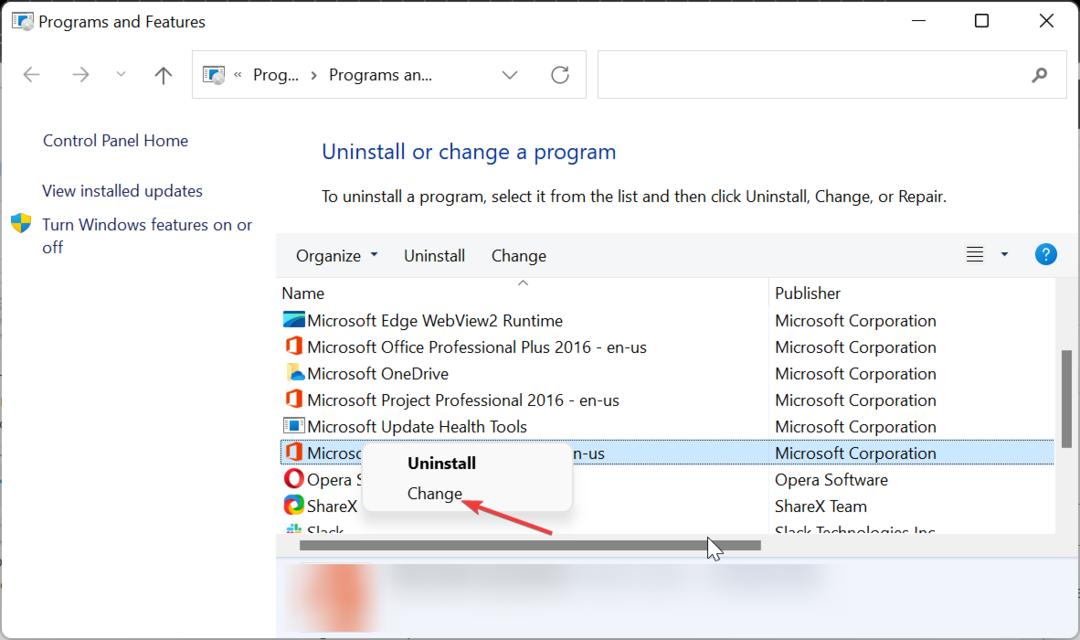
- Τώρα, κάντε κλικ στο Επισκευή και ακολουθήστε τις οδηγίες στην οθόνη για να ολοκληρώσετε τη διαδικασία.
Ανάμεσα στις εξέχουσες αιτίες του σφάλματος ucrtbased.dll not found είναι ένα κατεστραμμένο αρχείο Microsoft Visual C++ με δυνατότητα αναδιανομής. Η επιδιόρθωση του αρχείου θα πρέπει να αποκαταστήσει την κανονικότητα στον υπολογιστή σας.
4. Εκτελέστε μια σάρωση SFC
- Πάτα το Windows κλειδί, τύπος cmdκαι επιλέξτε Εκτελέστε ως διαχειριστής κάτω από τη γραμμή εντολών.
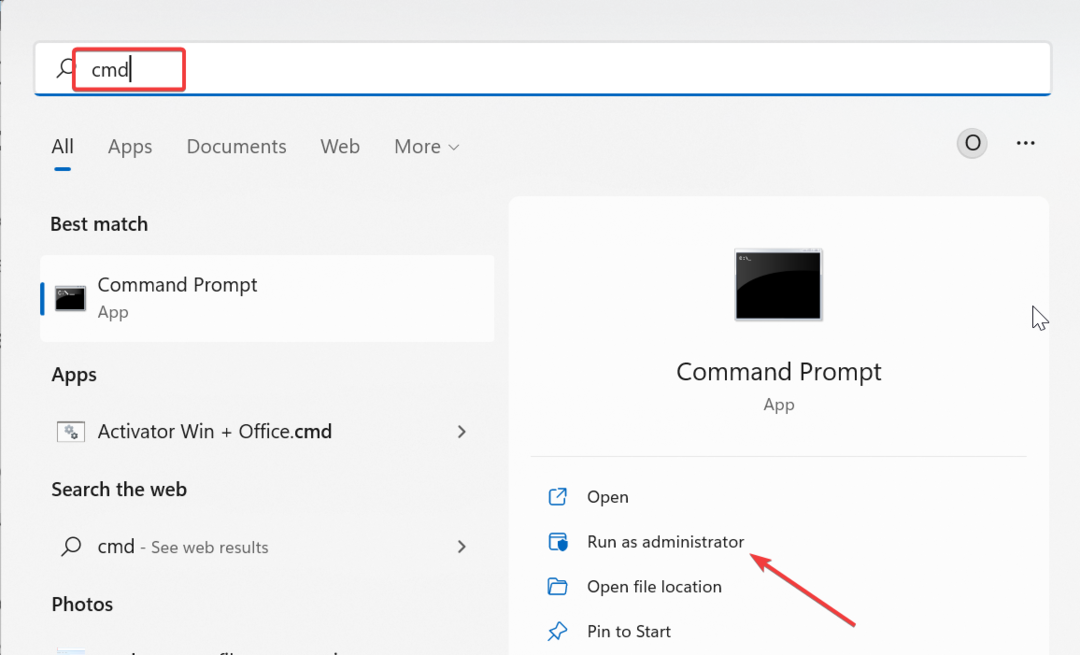
- Πληκτρολογήστε την παρακάτω εντολή και πατήστε Εισαγω για να το τρέξετε:
sfc /scannow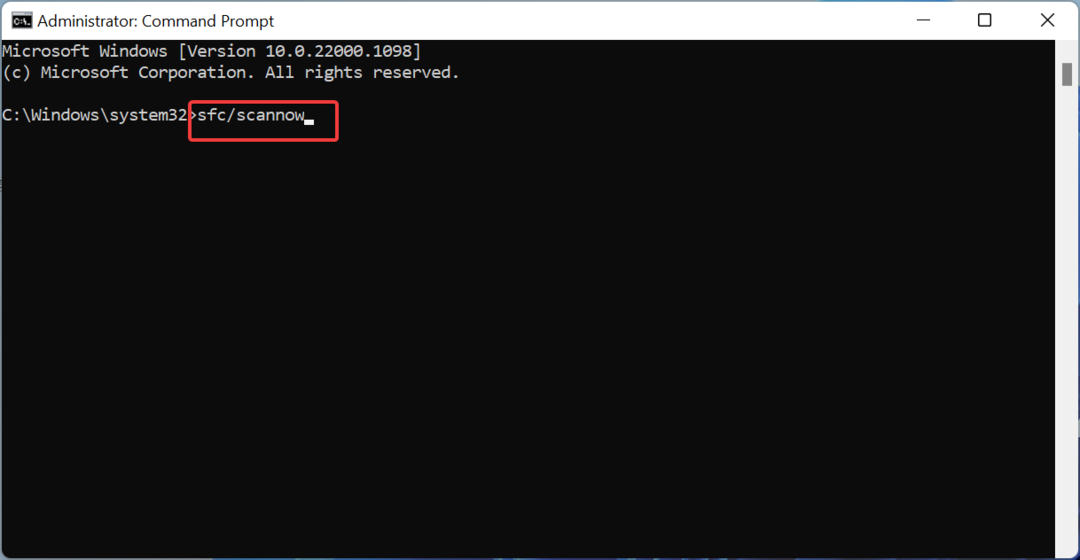
- Τέλος, περιμένετε να ολοκληρωθεί η εκτέλεση της εντολής και επανεκκινήστε τον υπολογιστή σας.
Ορισμένοι χρήστες διαπίστωσαν ότι αυτό το πρόβλημα του ucrtbased.dll δεν οφείλεται σε κατεστραμμένα αρχεία συστήματος ή σε αρχεία συστήματος που λείπουν. Πρέπει να επιδιορθώσετε αυτά τα αρχεία χρησιμοποιώντας τον Έλεγχο αρχείων συστήματος για να ξεπεράσετε το μήνυμα σφάλματος.
5. Εκτελέστε επαναφορά συστήματος
- Πάτα το Windows πλήκτρο + R, τύπος rstrui.exeκαι κάντε κλικ στο Εντάξει κουμπί.
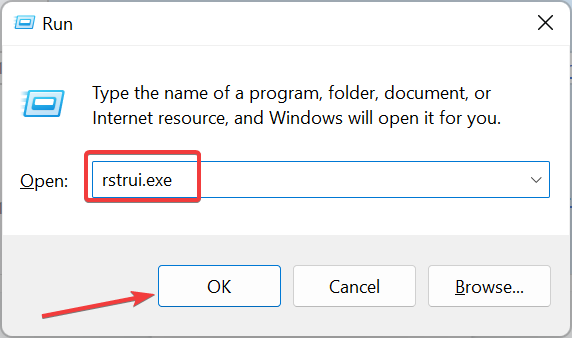
- Κάντε κλικ Επόμενο στη σελίδα που εμφανίζεται.
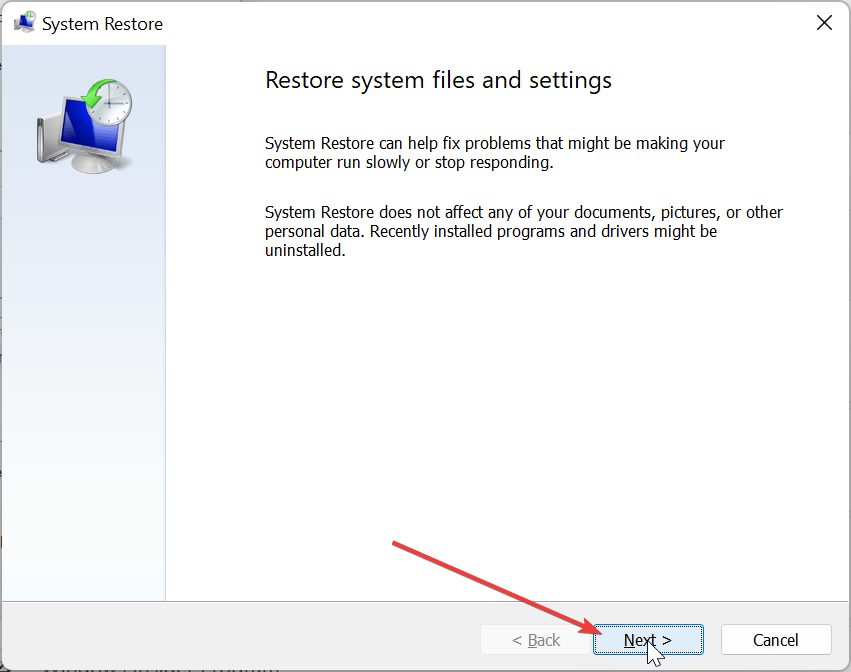
- Τώρα, επιλέξτε το σημείο επαναφοράς που προτιμάτε και κάντε κλικ στο Επόμενο κουμπί.
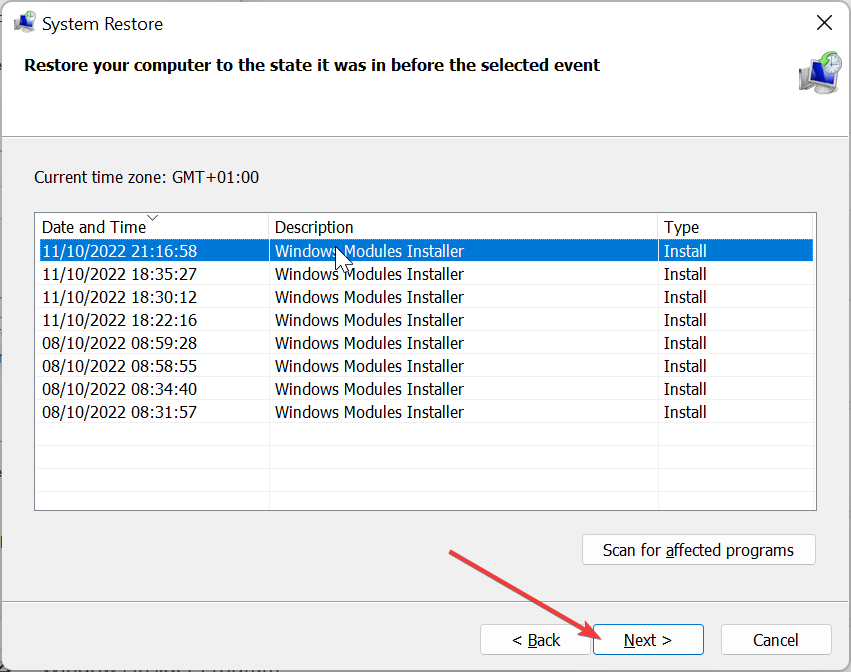
- Τέλος, κάντε κλικ Φινίρισμα.
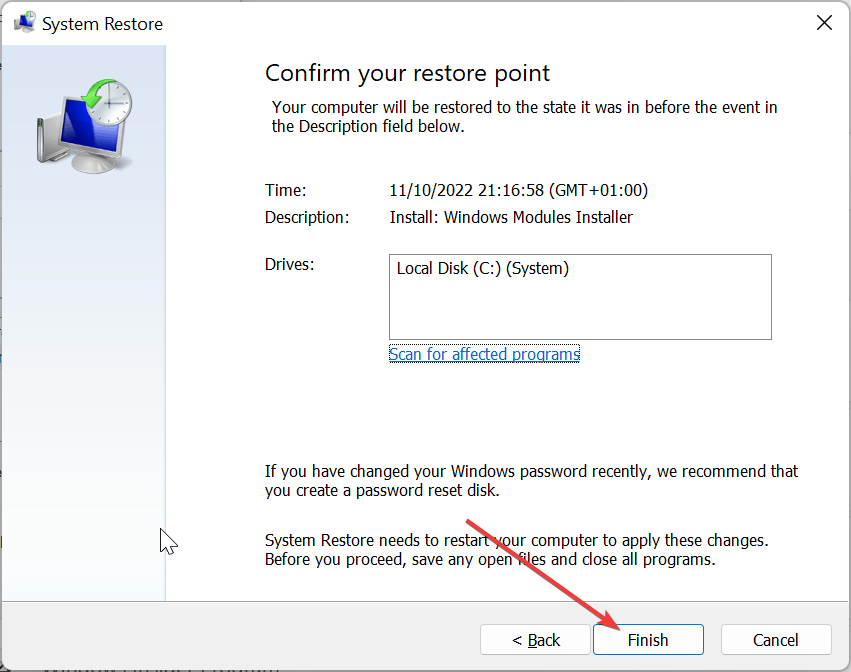
Μερικές φορές, μπορεί να αντιμετωπίζετε αυτό το ζήτημα ucrtbased.dll λόγω κάποιων πρόσφατων αλλαγών που έγιναν στον υπολογιστή σας. Η επαναφορά του υπολογιστή σας σε σημείο που όλα λειτουργούν άψογα θα πρέπει να γίνει εδώ.
6. Σάρωση για κακόβουλο λογισμικό
- Πάτα το Windows κλειδί, τύπος ιόςκαι επιλέξτε Προστασία από ιούς και απειλές.
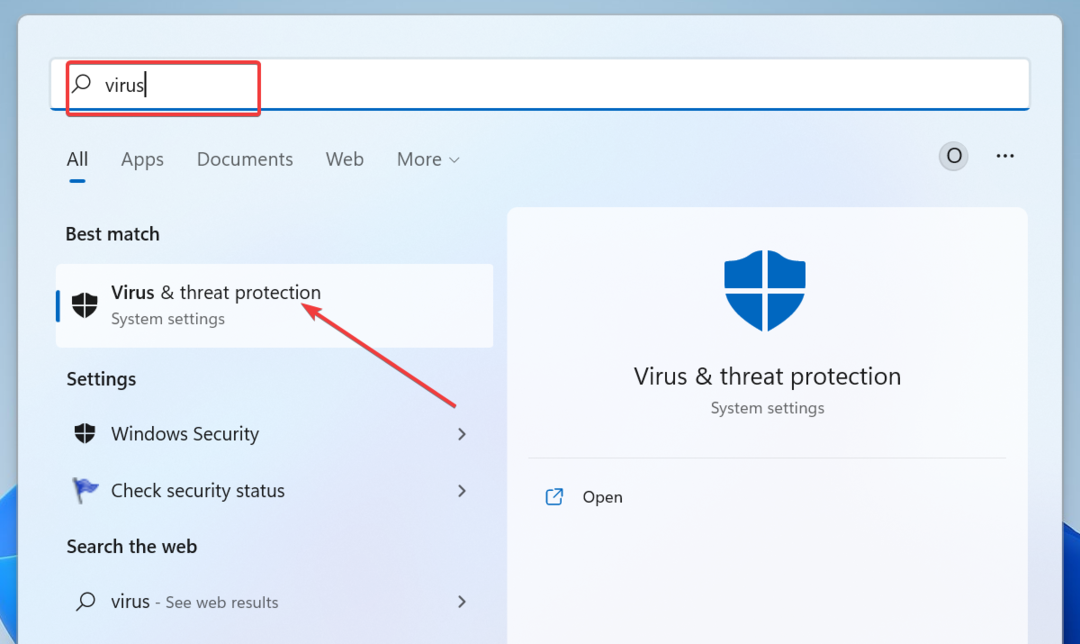
- Κάντε κλικ στο Επιλογές σάρωσης Σύνδεσμος.
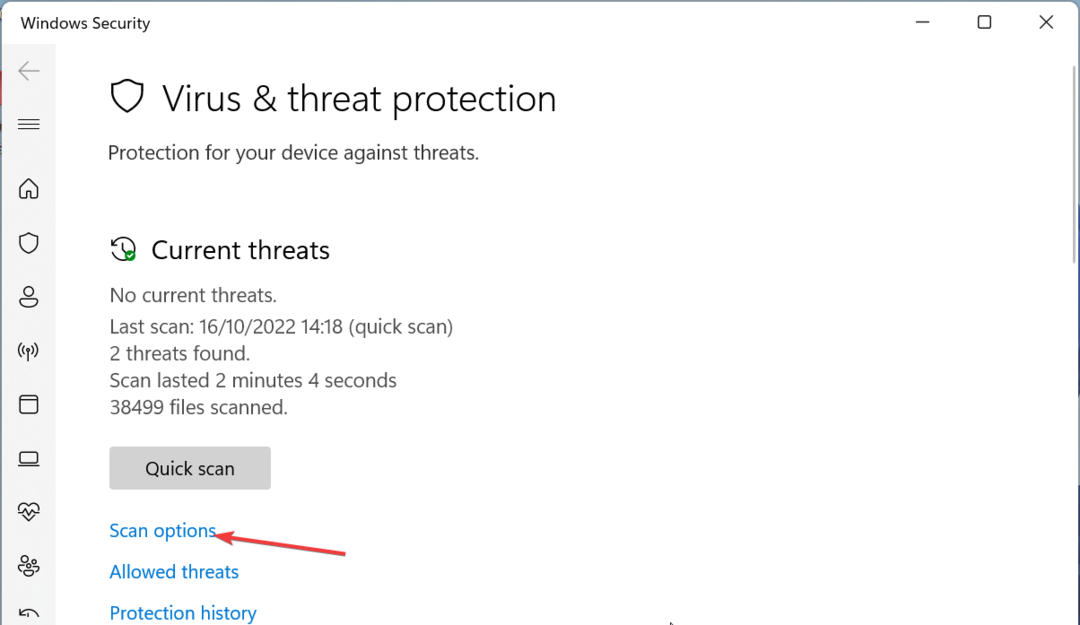
- Τώρα, επιλέξτε την επιλογή σάρωσης που προτιμάτε και κάντε κλικ στο Σάρωση τώρα κουμπί.
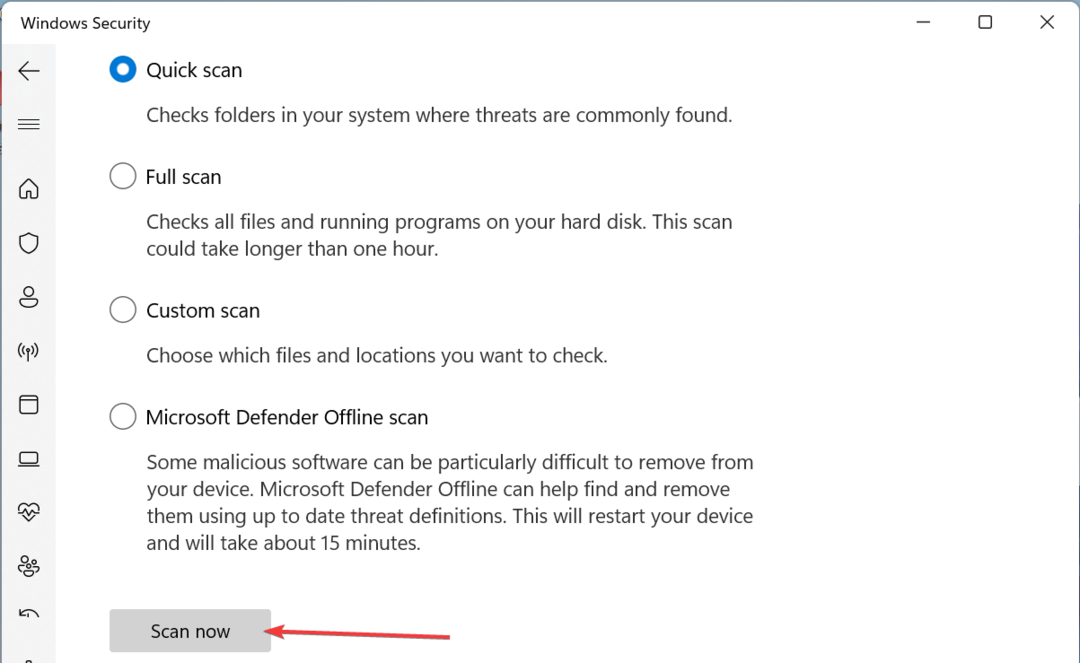
Σε ορισμένες περιπτώσεις, προκύπτουν προβλήματα με το ucrtbased.dll λόγω των δραστηριοτήτων ιών στον υπολογιστή σας. Πρέπει να εκτελέσετε πλήρη σάρωση για ιούς για να εξαλείψετε το κακόβουλο λογισμικό.
Εναλλακτικά, μπορείτε επίσης να χρησιμοποιήσετε εξαιρετικό λογισμικό προστασίας από ιούς ESET NOD32για να εξαλείψετε ακόμη και το πιο κρυφό κακόβουλο λογισμικό στον υπολογιστή σας.
Αυτό το λογισμικό δεν ανέχεται κακόβουλο λογισμικό, καθώς τα εντοπίζει και τα αφαιρεί προτού προκαλέσουν προβλήματα στον υπολογιστή σας.
Φτάσαμε στο τέλος αυτού του λεπτομερούς οδηγού σχετικά με τον τρόπο διόρθωσης του σφάλματος ucrtbased.dll not found. Ας ελπίσουμε ότι μπορείτε να λύσετε το πρόβλημα πριν εξαντλήσετε τις λύσεις μας.
Ομοίως, εάν Το Twitter.dll λείπει στον υπολογιστή σας, ανατρέξτε στον λεπτομερή οδηγό μας για να τον επαναφέρετε.
Μη διστάσετε να μας ενημερώσετε για τη λύση που σας βοήθησε να επιλύσετε αυτό το ζήτημα στα παρακάτω σχόλια.
Εξακολουθείτε να αντιμετωπίζετε προβλήματα;
ΕΥΓΕΝΙΚΗ ΧΟΡΗΓΙΑ
Εάν οι παραπάνω προτάσεις δεν έχουν λύσει το πρόβλημά σας, ο υπολογιστής σας ενδέχεται να αντιμετωπίσει πιο σοβαρά προβλήματα με τα Windows. Προτείνουμε να επιλέξετε μια λύση all-in-one όπως Fortect για την αποτελεσματική επίλυση προβλημάτων. Μετά την εγκατάσταση, απλώς κάντε κλικ στο Προβολή & Διόρθωση κουμπί και μετά πατήστε Ξεκινήστε την επισκευή.


![[FIX] Λείπει το MSVCR100.dll / MSVCP100.dll μετά την αναβάθμιση των Windows 10](/f/1f83b626e6699a429fddb9d4b7fa1829.jpg?width=300&height=460)